

|
办公软件是指可以进行文字处理、表格制作、幻灯片制作、图形图像处理、简单数据库的处理等方面工作的软件。目前办公软件朝着操作简单化,功能细化等方向发展。办公软件的应用范围很广,大到社会统计,小到会议记录,数字化的办公,离不开办公软件的鼎力协助。另外,政府用的电子政务,税务用的税务系统,企业用的协同办公软件,这些都属于办公软件。 近日有一些小伙伴咨询小编关于Excel怎么做到隔列求和呢?下面就为大家带来了Excel做到隔列求和步骤教程方法,有需要的小伙伴可以来了解了解哦。 1、首先,打开Excel软件。 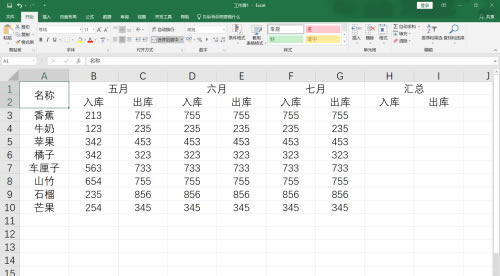
2、再然后,选中汇总区域。 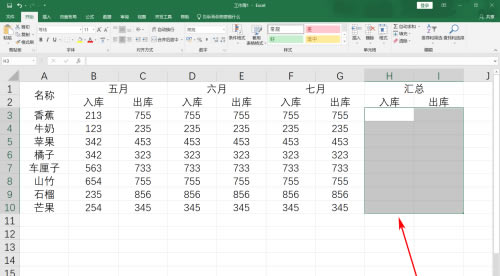
3、然后,输入=SUMIF($B$2:$G$2,$H$2,B3:G3)。 $B$2:$G$2是指出入库这一列。 $H$2是指汇总中入库这个单元格。 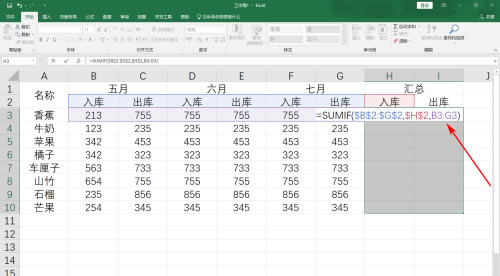
4、最后,按Ctrl+回车就完成了。 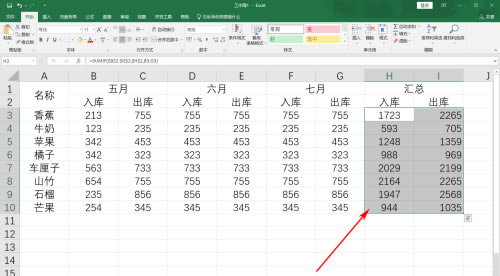
以上就是Excel怎么做到隔列求和的详细内容,一起看看去吧 Office办公软件是办公的第一选择,这个地球人都知道。除了微软Office,市面上也存在很多其他Office类软件。 |
温馨提示:喜欢本站的话,请收藏一下本站!